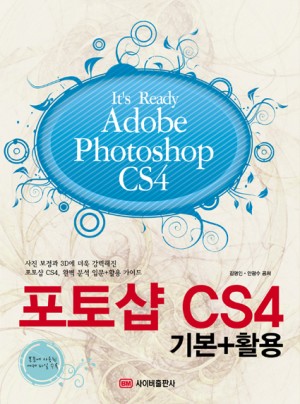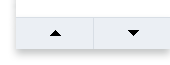포토샵 CS4 기본+활용 (It's Ready)
이 책은 Photoshop CS4의 새로운 기능을 자세히 다루는 것으로 한 Chapt...
| ISBN | 978-89-5598-226-8 |
| 저자 | 김명인, 안광수, 윤정연, 강순옥, 박소정, 박상용 공저 |
| 발행일 | |
| 분량 | 608p |
| 편집 | 4도 |
| 판형 | 4x6배판(190*260) |
| 분야 | 컴퓨터/인터넷 > 그래픽/멀티미디어 > 포토샵 |
| 부록 | CD 1장 |
| 정가 | 28,000원↓ |
| 판매가 | 25,200원 (10% off) |
| 적립금 | 1,400원(5%) |
| 소득공제 |